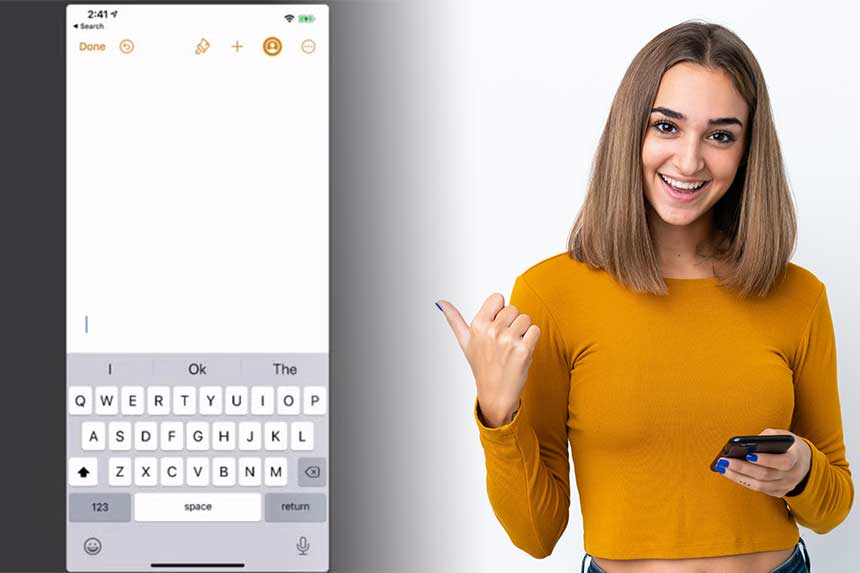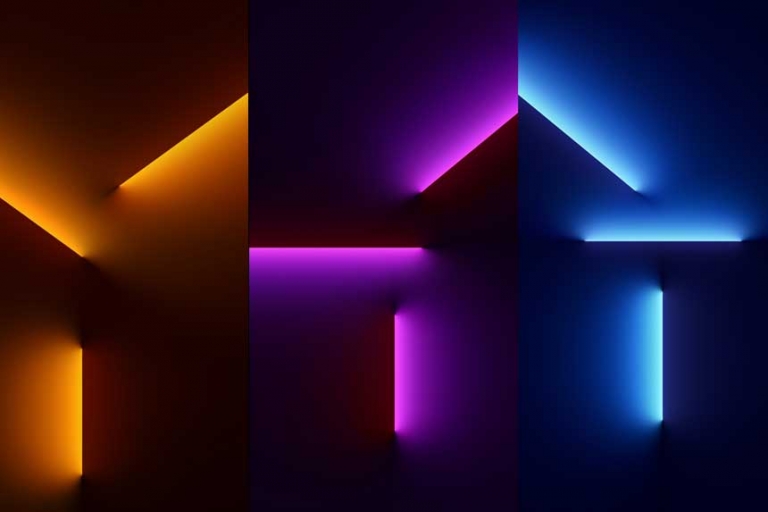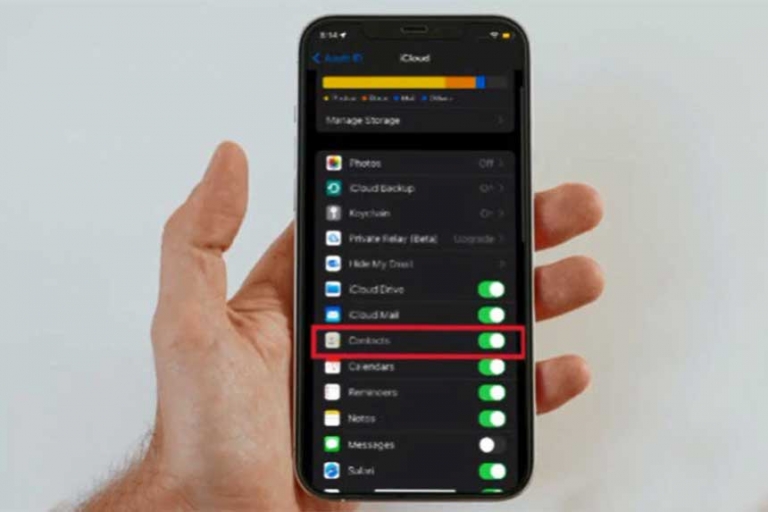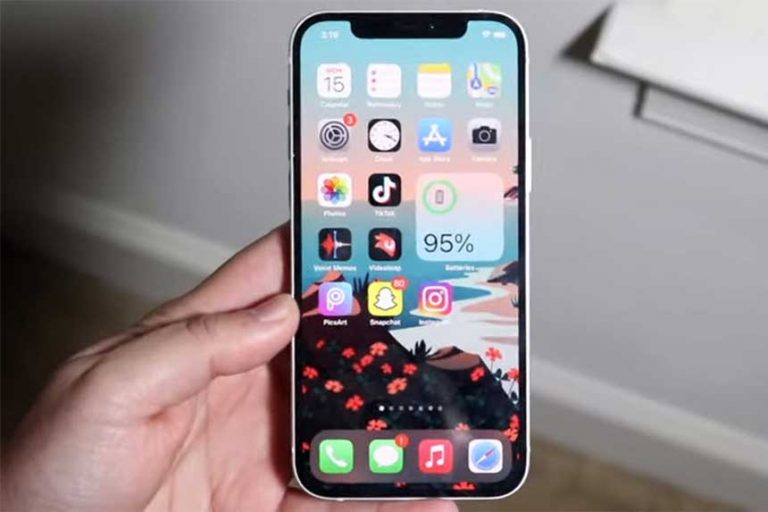4 façons d’agrandir le clavier de l’iPhone
Le clavier de votre iPhone est-il trop petit ou minuscule pour la saisie ? Ou bien vous avez de grandes mains et vous avez du mal à appuyer sur les touches de votre iPhone ? Eh bien, ne vous inquiétez pas. On peut facilement augmenter la taille du clavier sur l’iPhone 13, l’iPhone 12, l’iPhone 11, et même d’autres modèles indépendamment de la version d’iOS. Voici différentes méthodes pour rendre le clavier plus grand sur l’iPhone.
Comment agrandir le clavier de l’iPhone
Bien que le clavier iOS ne propose pas d’option directe pour augmenter ou diminuer la hauteur ou la taille des boutons, il existe plusieurs solutions de contournement pour faire apparaître le clavier plus grand. Lisez la suite pour connaître toutes les méthodes ci-dessous.
Méthode 1- Augmenter la hauteur et la taille des boutons du clavier iOS
Le moyen le plus simple d’augmenter la hauteur du clavier et la taille des boutons de votre iPhone est de passer à l’interface « Zoom avant ». Ainsi, tout apparaîtra plus grand sur votre iPhone, y compris la police et les icônes, ce qui rendra la saisie ou la navigation plus confortable.
- Ouvrez Réglages sur votre iPhone.
- Allez dans Affichage et Luminosité.
- Ici, cliquez sur Affichage sous Affichage Zoom.
- Réglez-le sur Zoom et touchez Set dans le coin supérieur droit.
Voilà, c’est fait. Le clavier de votre iPhone apparaîtra désormais un peu plus haut et ses touches seront plus grandes, ce qui vous permettra de taper plus facilement.
Méthode 2- Utiliser le zoom dans l’accessibilité
L’autre option consiste à utiliser la fonction Zoom dans les paramètres d’accessibilité. Lorsqu’elle est activée, vous pouvez appuyer deux fois sur l’écran avec trois doigts pour effectuer un zoom avant ou arrière lorsque vous tapez sur le clavier de votre iPhone.
Bien que ce ne soit pas très pratique, cela peut faciliter la saisie sur les iPhones dotés de très petits écrans, comme l’iPhone SE, l’iPhone 8, l’iPhone 7 et les modèles plus anciens.
- Ouvrez Réglages sur votre iPhone.
- Faites défiler vers le bas et touchez Accessibilité.
- Cliquez sur Zoom et activez la bascule pour l’activer.
Fermez maintenant les Réglages. Lorsque vous tapez, tapez deux fois avec trois doigts pour zoomer sur le clavier. Vous pouvez faire glisser trois doigts pour vous déplacer sur l’écran. Double-tapez avec trois doigts et faites glisser vers le haut ou vers le bas pour ajuster la taille du zoom en fonction de vos préférences.
Si vous souhaitez revenir à l’affichage standard, tapez deux fois avec trois doigts n’importe où sur l’écran.
Méthode 3- Faire apparaître les boutons du clavier en gras
iOS dispose d’une option intégrée permettant de faire apparaître tout le texte en gras. De même, les alphabets des boutons du clavier apparaissent plus gros, ce qui les rend plus faciles à lire pour les personnes âgées. Voici comment l’activer :
- Ouvrez Paramètres sur votre iPhone.
- Faites défiler vers le bas et appuyez sur Accessibilité.
- Cliquez sur Affichage et taille du texte.
- Activez la case à cocher pour le texte en gras.
Méthode 4- Applications tierces de clavier pour iPhone avec de grandes touches
La dernière option consiste à utiliser des applications de clavier tierces qui offrent une taille de touches plus grande. Certains d’entre vous préfèrent peut-être quelque chose comme Gboard ou Grammarly, mais malheureusement, ils ont presque la même taille que le clavier iOS par défaut.
Ne vous inquiétez pas, vous trouverez ci-dessous quelques applications de clavier tierces pour iPhone avec des touches de grande taille.
TypeWise
Le clavier TypeWise propose une disposition hexagonale unique pour les boutons. Il augmente la taille globale du clavier et laisse plus d’espace entre les touches. Ainsi, vous pouvez taper confortablement sans faire d’erreur, même avec des mains plus grandes.
L’application propose également un mode hors ligne et des options permettant de passer en mode tablette, de modifier la taille des polices et de modifier la marge sous le clavier, mais ces options sont limitées à la version Pro.
TuneKey
TuneKey est un autre clavier qui vous permet de régler la taille des touches sur votre iPhone. Vous pouvez choisir la taille des touches entre Smaller, Small, Big et Bigger. Il s’agit d’une application de clavier simple conçue pour les personnes qui tapent souvent les mauvaises touches en raison de leurs grandes mains.
Bien qu’il n’y ait pas d’options fantaisistes, vous pouvez personnaliser le thème du clavier, le caractère qui apparaît au toucher et ajouter le point rouge au clavier. Il est disponible gratuitement et peut être téléchargé via le lien ci-dessous.
Conseils supplémentaires pour taper confortablement sur l’iPhone
Mode paysage : Vous avez un iPhone avec un petit écran ? Passez votre iPhone en mode paysage et tapez librement avec un clavier plus grand. Revenez au mode normal une fois que vous avez terminé.
Annuler et refaire la saisie : Vous avez tapé des mots incorrects sur votre iPhone ? Secouez-le et touchez l’option « Annuler la saisie » pour supprimer le texte que vous venez de taper. Si vous avez accidentellement supprimé le texte, donnez une autre secousse et sélectionnez « Refaire la saisie ».
Mode une main : Lorsque le mode à une main est activé, vous pouvez faire glisser le clavier sur le côté pour une saisie confortable à une seule main.
Glide Taper en glissant : À l’instar d’Android, le clavier iOS est doté de la fonction de frappe par glissement. Vous pouvez faire glisser votre doigt sur les lettres pour épeler le mot que vous voulez. Grâce à cette fonction, vous pouvez taper plus rapidement sur votre iPhone sans craindre d’appuyer sur la mauvaise touche.
Conclusion
Voici les différentes façons d’agrandir la taille du clavier de votre iPhone. J’espère que le guide ci-dessus vous aidera à augmenter la taille du clavier et à taper confortablement sur iOS sans appuyer sur les mauvaises touches. Restez à l’écoute pour d’autres conseils, astuces et modes d’emploi de ce type.